联想N580笔记本UEFI U盘装win7
联想N580以U盘UEFI安装win7系统,可按下面的几个步骤来操作
2、点击下载win7 64位安装版系统,一定要安装版,其他GHOST版一定不行
3、运行刚刚下载的UEFI启动U盘制作工具,并按下图方式制作UEFI启动U盘。
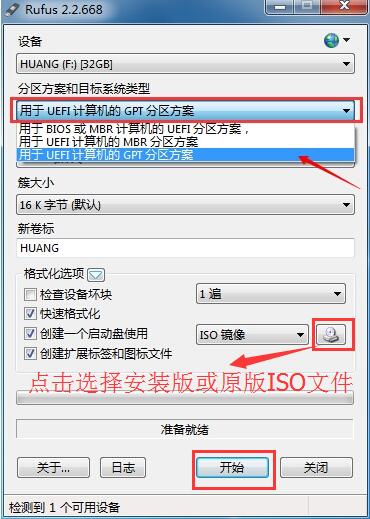
4、设置联想N580笔记本从U盘启动,主要是UEFI
把制作好的UEFI启动U盘插入联想N580笔记本USB接口,开机按F2,进入BIOS设置,找到BOOT菜单,如下图,设置BIOS启用UEFI功能
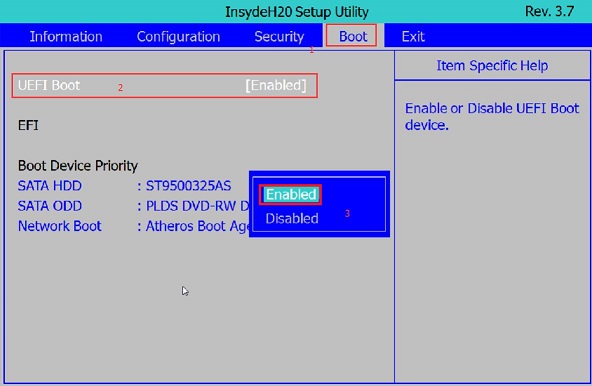
5、保存修改设置,并退出BIOS设置
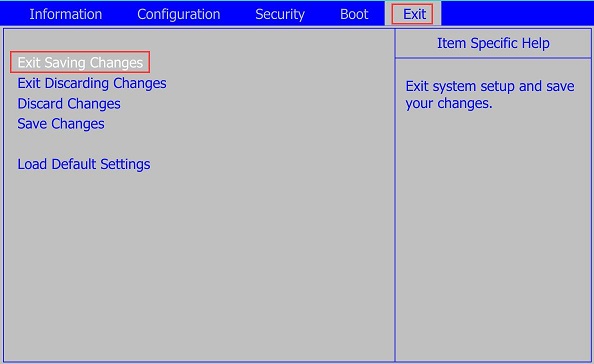
6、重启时按F12,选择带UEFI的U盘名称,进入win7安装界面。

7、安装步骤到达windows安装在哪里界面时,由于联想N580笔记本出厂的硬盘分区格式就是GPT,所以可以直接安装,如果你的硬盘分区格式是MBR,要安装UEFI启动win7系统,就需要将MBR分区转换为GPT格式。详细可以参考本站教程硬盘如何进行GPT分区
8、之后的安装就可按提示操作,直到系统装好为止。
以上联想N580笔记本UEFI U盘装win7内容出自土豆PE,感谢浏览~!
